| |
Seleção de objetos
Você normalmente seleciona um objeto antes de mover ou redimensioná-lo. É fácil selecionar um objeto com forma regular. Mas se você quiser selecionar um objeto com forma irregular? Freehand Painter fornece uma ferramenta de seleção de laço, qual é a melhor opção para seleção de forma livre.Ferramenta de seleção de laço permite que você defina uma área editável que são irregulares em forma. Seleciona um objeto rodeado de pixels da mesma cor.
Noções básicas sobre seleção de forma livre
Com a ferramenta laço você simplesmente arraste uma seleção à mão livre em torno do objeto ou área que você deseja selecionar. Para usar a ferramenta laço, na caixa de ferramentas clique em 
Quando você seleciona a ferramenta laço o ponteiro do mouse muda para Cruz.Simplesmente clique no local do documento onde você deseja começar a seleção. Mantenha o botão do mouse e arraste para desenhar um contorno de seleção de forma livre.
Desenhar um contorno de seleção com a ferramenta Laço é como desenho com uma caneta ou um lápis no papel. Para concluir a seleção, simplesmente retorne ao local de onde você começou e solte o botão do mouse. Você não necessariamente tem que retornar o mesmo lugar Freehand Painter fechará automaticamente a seleção para você.
Organizar e redimensionar um objetos
As ferramentas de seleção não só permitem selecionar objeto, mas você pode mover o objeto livremente em torno de sua página. Para selecionar e arrastar um objeto,
- Na caixa de ferramentas, clique em ferramenta de seleção.
- Selecione um objeto por uma forma à mão livre em torno desse objeto de desenho e arraste-o. Você pode mover que o selecionado se opuseram livremente em qualquer lugar no seu espaço de trabalho.
Você também pode redimensionar seu trabalho artístico usando a ferramenta ' Seleção '. Para redimensionar um objeto,
- Na caixa de ferramentas, clique em ferramenta de seleção.
- Quando você seleciona um objeto, um identificador é criado em torno dele. Redimensione seu trabalho artístico, arrastando os quadrados nos cantos e lados até que você esteja satisfeito com a aparência de sua imagem.
Imagem a seguir explica-o sobre o uso da ferramenta ' Seleção ' para selecionar e mover ou redimensionar o seu trabalho artístico.
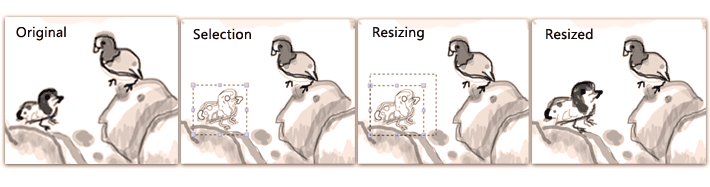
Em aplicativos de vetor, trabalho artístico é criado como uma coleção de traços. Assim você pode trabalhar em traços individuais ou em vários traços. Você pode selecionar um indivíduo ou vários traços, redimensionar e movê-lo.
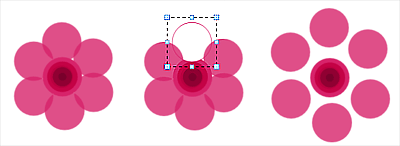
Em acima figura, você pode observar que cada traço de flor é selecionado e mudou-se para além. Da mesma forma, você pode selecionar individual traçado para redimensioná-lo.
|